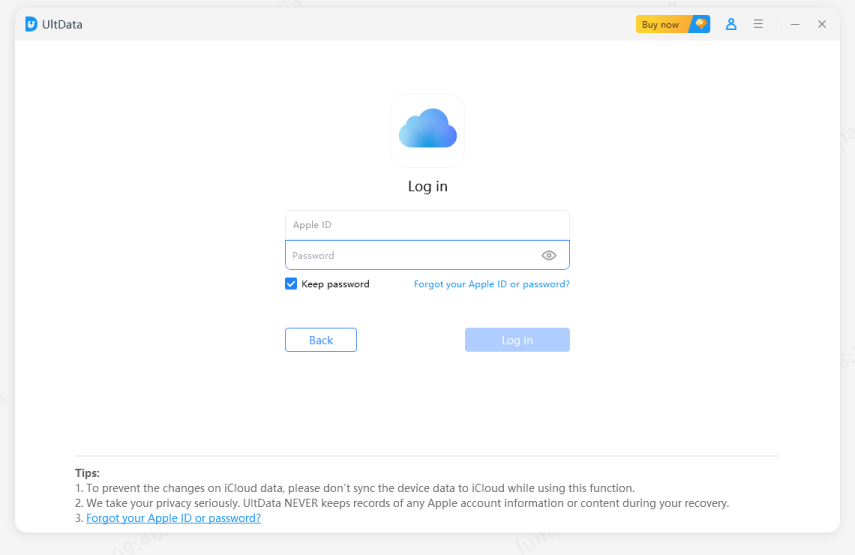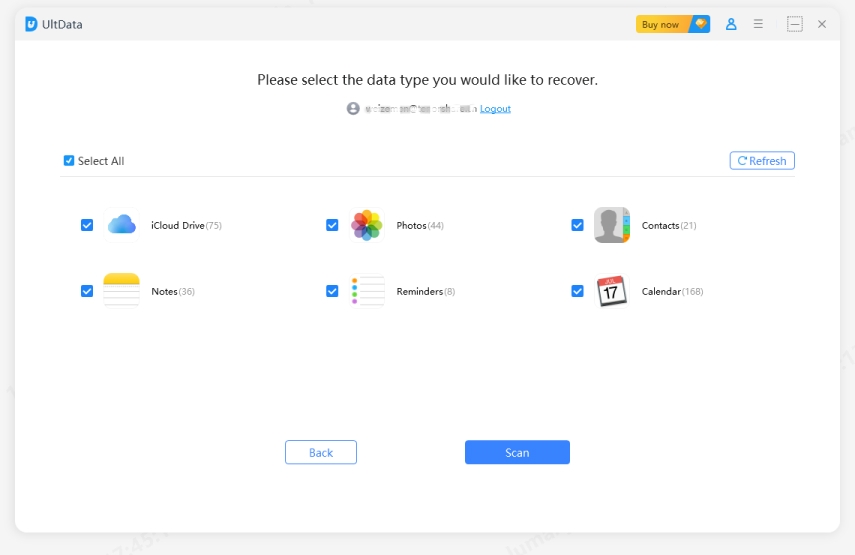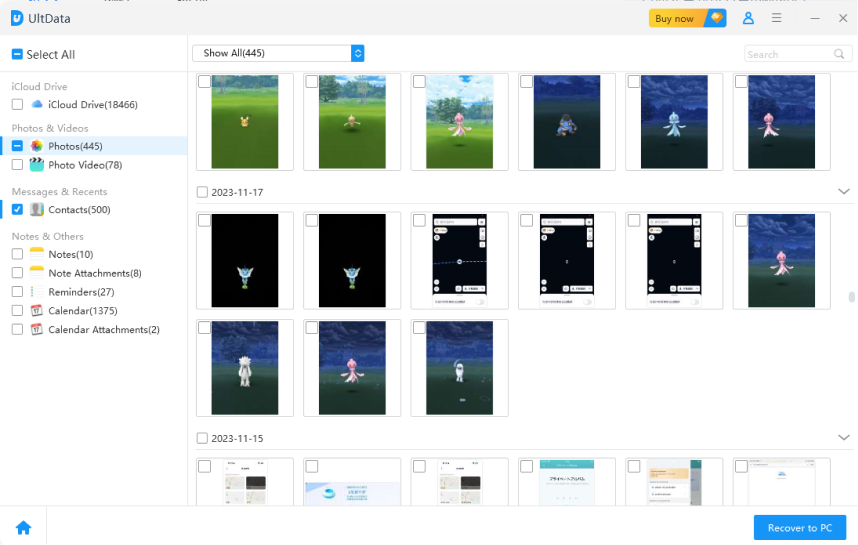Come recuperare i dati cancellati da un iPad
Dopo smartphone e laptop, i tablet rappresentano la tecnologia di tendenza nel mercato e, quando si tratta di un iPad, è uno dei prodotti Apple più venduti. È un tablet leggero utilizzato dalle persone per la memorizzazione di video, foto, musica, contatti e molto altro. Tuttavia, potresti perdere i dati inestimabili del tuo iPad a causa di crash del software, trasferimento incompleto dei dati, mancato aggiornamento di iOS, invasione di virus, cancellazione accidentale, ecc.
Ma c'è sempre una via d'uscita da condizioni così angoscianti. È possibile recuperare file cancellati su iPad con facilità se hai il software di recupero dati iPad giusto.
Parte 1: Il Miglior Strumento di Recupero Dati per iPad per te
Tenorshare UltData è un software affidabile e completo per il recupero dei dati che è possibile utilizzare per recuperare i dati persi da tutti i modelli di iPad. Ti aiuterà a estrarre ogni singola informazione dal tuo backup iTunes / iCloud, nel caso in cui il tuo iPad sia perso o rotto. Inoltre, se non si dispone di un backup, è comunque possibile ripristinare i file iPad direttamente dal dispositivo utilizzando questo strumento versatile.
- Recupera foto, messaggi (WhatsApp, testo, Viber), video e fino a 25 tipi di dati di iPad.
- Recupera i dati iPad da iPad senza backup.
- Ripristina in modo selettivo i dati dal backup di iTunes senza sovrascrittura dei dati.
- Scarica i dati dal backup iCloud senza cancellare l'iPhone .
- Recupera i dati quando l'iPad subisce danni da acqua / bloccato / disabilitato / perso .
- Visualizza l'anteprima di tutti i file per categoria prima del ripristino.
- Supporta il recupero dei dati su iPad Pro da 12,9 pollici / 9,7 pollici, iPad Air 2, iPad Air, iPad mini 4/3/2, iPad Retina Display (iPad 4), iPad mini, nuovo iPad (iPad 3), iPad 2 e iPad 1.
Parte 2: Come recuperare file cancellati da iPhone senza / da Backup?
Scarica gratuitamente e installa Tenorshare UltData sul tuo computer e segui i passaggi seguenti per recuperare i dati persi su iPad. Ci sono principalmente 3 modi per recuperare i file cancellati su iPad. Vediamoli ciascuno in dettaglio :
1. Recupera i dati dell'iPad senza backup
Nessun file di backup? Non c'è nulla di cui preoccuparsi. Tenorshare UltData sarà il tuo salvatore per recuperare qualsiasi file cancellato sul tuo iPad. Effettuerà direttamente la scansione del tuo dispositivo e recupererà i dati persi dal tuo iPad stesso sul tuo PC.
Passaggio 1: Collega l'iPad al computer e assicurati che sia acceso. Avvia lo strumento di recupero dati iPad e il programma rileverà il tuo dispositivo.

Passaggio 2: Dopo aver rilevato il dispositivo, selezionare "Seleziona tutto" e fare clic su "Avvia scansione". Il programma eseguirà la scansione di tutti i dati presenti nel dispositivo. Oppure è possibile selezionare solo i file desiderati e quindi fare clic su Avvia scansione.

Passaggio 3: Prima del ripristino, iPad Data Recovery ci consente di visualizzare l'anteprima dei file e selezionare solo quelli che vogliamo recuperare.

- Passaggio 4: Infine, dopo aver selezionato i tipi di file desiderati, fare clic su "Ripristina" e scegliere il percorso per i contenuti recuperati.
2. Ripristina i dati dell'iPad dal backup di iTunes
Se avevi precedentemente sincronizzato il tuo iPad con il tuo account iTunes, anche se il tuo iPad è perso o danneggiato, non devi preoccuparti. Basta estrarre e recuperare i dati iPad dal file di backup di iTunes illeggibile.
Passaggio 1: Avvia UltData e seleziona "Recupera dati dal file di backup di iTunes". In questo modo, il programma elencherà automaticamente tutti i backup del dispositivo che hai precedentemente sincronizzato con iTunes sul tuo computer. Seleziona quello del tuo iPad e " Inizia scansione".

Passaggio 2: Dopo la scansione, verranno visualizzati tutti i file con backup. È quindi possibile fare un'anteprima e selezionare quelli che si desidera recuperare.

- Passaggio 3: Clic su "Recupera", e in pochi minuti, tutti i dati persi verranno ripristinati sul PC.
3. Ripristina i dati dell'iPad dal Backup iCloud
Il backup iCloud è un'altra fonte affidabile di recupero dei dati persi / cancellati da iPad. Ripristina e scarica in modo selettivo il backup iCloud utilizzando UltData senza sovrascrivere le informazioni esistenti sull'iPad .
Passaggio 1: eseguire UltData sul PC e selezionare "Recupera dati dal file di backup iCloud". Ora nella finestra che si apre, inserisci l'ID dell'account iCloud e la password e fai clic su Accedi.

Passaggio 2: un elenco di backup iCloud verrà visualizzato sull'interfaccia principale. Selezionare i file di backup necessari e fare clic su "Avanti" per confermare la selezione.

Passaggio 3. Viene visualizzata una finestra dopo di ciò, in cui è possibile selezionare il tipo di file che si desidera ripristinare e fare clic su "Avanti" per scaricarli dal backup di iCloud.

Passaggio 4: Dopo la scansione, visualizzare in anteprima i file, i messaggi e le foto specifici e premere "Ripristina" per scaricarli sul PC.

Recuperare i dati iPad non è qualcosa di impossibile. Basta avere Tenorshare UltData e recuperare i dati persi su iPad ora.
Esprimi la tua opinione
Esprimi la tua opinione
Crea il tuo commento per Tenorshare articoli
- Tenorshare 4uKey supporta come rimuovere la password per il tempo di utilizzo schermo iPhone o iPad senza perdita di dati.
- Novità Tenorshare: iAnyGo - Cambia la posizione GPS su iPhone/iPad/Android con un solo clic.
- Tenorshare 4MeKey: Rimuovere il blocco di attivazione di iCloud senza password/Apple ID.[Supporto iOS 16.7].

Tenorshare UltData
Miglior Software di Recupero Dati per iPhone
Massima Percentuale di Recupero Dati